discuz是什么?
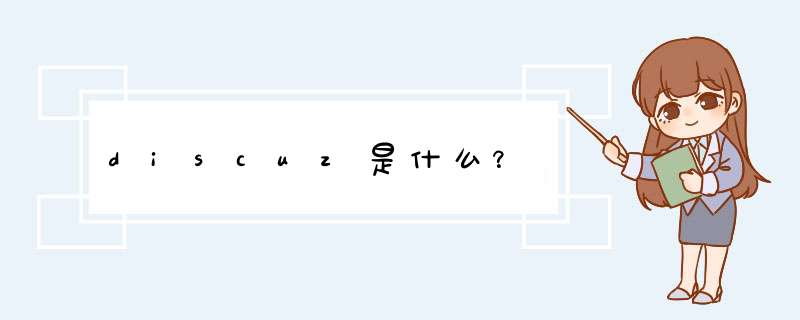
discuz 说白了就是康盛旗下开发的一种软件,就是目前很多论坛所采用的软件。。。。
我的论坛就是用discuz 61 版本的。。。
康盛discuz 软件,我从50---》55--》60--》61 一直用过来的。。。
也是通过IIS来实现的,当然如果懂LNIUX系统也可以用它来实现,网上有相当的教程,建议先看下教程再来架设操作,我在本地用Discuz!EXP550创作了一个工作环境,并做好了论坛设置,现在提供3种方案:一。适用于你会phpmyadmin 首先你要备份你本地的数据库。注意 至于域名解析的问题就简单了,当然的你的服务器得有一个固定的IP最好了,这样容易实现,进你的域名管理后台,在里面设置,你的域名A记录和IP地址,也就是你的服务器的IP地址,就OK了
会员数据整合是实现商城和第三方系统共享会员数据功能。第三方系统注册会员整合后可直接在商城使用。 关于会员数据整合是 ECShop 以前的老功能了,针对 ECShop215 前会员整合后商城会员书刊丢失的情况, ECShop25 版本后将此功能做了一些细节上的改动。今天给大家讲一下关于 ECShop 25 正式版与 Discuz!55/60 整合详细过程。本次操作是以我本地安装的 ECShop 系统同域的整合做演示。 进入 ECShop 后台系统 -> 会员管理-> 会员整合。望采纳,谢谢
Dedecms55整合UChome、Discuz实现同步登陆安装说明:
一、环境搭建
DedeAMPZ 是直接整合PHP + Apache + MySql 的服务器环境管理软件。主要具有如下特点:
1、支持php4、php5、MySql4、MySql5、Apache22、Zend Optimizer-330;(完整版)。
2、安装使用十分简单,并支持在php4与php5中切换;
3、经过专业的处理后,使你配置apache+php的站点更简单;
本地测试,先安装DedeAMPZ。
二、安装dedecms
将upload文件夹下所有文件拷贝到DedeAMPZ/WebRoot/Default目录下。
打开浏览器,在地址栏理输入http://localhost/install/indexphp后运行。
勾选“我已阅读并同意协议”后点击“继续”,进行安装。
将所有模块勾选。
数据库设置:数据库用户,root;密码:123456,这个和前面的一致。
注意:
对于“数据库主机”、“数据库名称”、“数据库用户”及“数据库密码”,如果是在服务器上安装,这些是你买空间时空间商提供给你的,要注意后面的几个安装过程都要求填写这些,一定不要填错了,否则是无法安装的。
管理员admin,密码admin。点击“继续”,进行下面的安装。
安装完成以后在浏览器地址栏输入http://localhost/dede/loginphp运行,进入dedecms后台登陆界面,用户名、密码就是你在管理员初始密码栏目下设定的。
进入后台后打开“生成”栏目,点击“更新主页HTML”生成网站主页,然后退出后台管理界面。再打开浏览器,在地址栏理输入http://localhost/ 运行就可以看到dedecms默认的网站主页。
三、UCenter的安装
下载ucenter,将其文件夹更名为ucenter,将ucenter文件夹放在DedeAMPZ/WebRoot/Default目录下。
打开浏览器,在地址栏理输入http://localhost/ucenter/install/indexphp运行,即可进入UCenter的安装向导界面。
点击“我同意”用户协议。
以上是进行环境以及目录、文件权限检查之类的,这些就不要操心啦,电脑会给你做好的,只要每个项目后面都打了勾,要做的就是点击“下一步”了。
数据库服务器、数据库名、数据库用户、密码等都是和前面的相同,注意UCenter创始人的密码一定要记好,以后是要用到的。
成功安装后,点击“安装用户中心成功,点击进入下一步”按钮,进入Ucenter用户管理中心登陆界面,可以输入你刚才设定的UCenter创始人的密码,进入UCenter用户管理中心。
四、Uchome的安装
下载Uchome,将其文件夹更名为Uchome,将Uchome文件夹放在DedeAMPZ/WebRoot/Default目录下
先把Uchome文件夹下的confignewphp文件名改为configphp。然后打开浏览器,在地址栏理输入http://localhost/uchome/install/indexphp运行,即可进入UChome的安装向导画面。
点击“接受授权协议,开始安装UCenter home”按钮开始下一步安装。
UCenter的URL:http://localhost/ucenter 如果是在服务器上安装,把localhost换成你的空间域名。创始人密码即使你上面安装Ucenter时所设定的密码。
Ucenter注册成功,点击“进入下一步”按钮继续安装工作。
数据库服务器、数据库名、数据库用户、密码等都要和前面的一致,填好后点击“设置完毕,检测我的数据库配置”进行数据库配置检测。
数据库配置成功,继续下面的安装。
在这里可以设定管理员的用户名和密码,开通管理员的空间设用户名:admin,密码:admin。
然后可以进入管理员空间和进入管理平台了。
五、Discuz!安装
下载discuz,将其文件夹更名为BBS,将BBS文件夹放在DedeAMPZ/WebRoot/Default目录下。
打开浏览器,在地址栏理输入http://localhost/bbs/install/indexphp运行,即可进入Discuz!的安装向导界面。
以上是进行环境以及目录、文件权限检查之类的,这些仍然是不要操心的啦,电脑会给你做好的,只要每个项目后面都打了勾,要做的就是点击“下一步”就好了。
填上你的UCenter创始人密码,Ucenter的URL自动生成的,已经不需要劳你的大驾啦,点击“下一步“按钮继续。
把数据库用户名改成root,密码即是前面设的123456。管理员帐号admin密码admin。 注意服务器上安装时数据库服务器、数据库名、数据库用户、密码等都要和前面的一致,填好后点击“下一步”进行数据库配置检测及安装。
好了,至此我们要暗转的软件全部安装完成。
六、软件的整合
现在我们已经完成了dedecms、ucenter、uchome、discuz!的安装了,下面要进行的工作就是把dedecms、discuz!及uchome通过ucenter整合到一起以实现资源整合并且使三个网站的会员要能够实现同步登录及退出。
首先,我们通过浏览器访问 http://localhost/ucenter/indexphp,打开ucenter用户管理中心登录界面,输入你的创始人密码后进入ucenter用户管理中心。
进入管理中心后,我们点击“应用管理”后可以发现,uchome、discuz!已经与ucenter“通信成功”了。 这是因为在安装uchome、discuz!的时侯,安装程序已经帮助我们配置好了,但是别高兴太早啊,呵呵,仔细看看,找到dedecms了没有?没有。怎么办呢,这时需要通过dedecms后台中的ucenter模块进行Ucenter配置。
然后,在浏览器地址栏输入http://localhost/dede/loginphp,打开后台管理登录界面,输入密码后进入dedecms后台管理。
dedecms后台管理界面的左侧导航栏,点击“模块”标签,注意下面的“UCenter模块”。
点击“UCenter配置”,进入以下页面。
“服务端地址“填:http://localhost/ucenter (本地机),创始人密码即是你在安装UCenter时设定的创始人密码;服务端IP地址填你的Ucenter安装的空间IP(本地机填127001),输入后点“确认安装”。出现安装成功提示。
退出dedecms管理后台,再次进入UCenter用户管理中心,这时我们会发现在“应用管理”中多了一项“我的网站”,并且显示的是“通信成功”了。
我们再通过浏览器访问http://localhost/uchome/indexphp, 用管理员的账号进入Uchome首页,点击“设置”进入另外一页,再点击右上角的“高级管理”,输入密码后点击“进入平台”进入高级管理平台。
在左侧导航栏的“高级设置”中找到一项“UCenter应用”点击进入。
在这里我们可以看到我们加入的三个应用,分别点击三个应用下面的“提交更新“。退出管理界面,现在我们再回过头去测试一下看就可以同步了。
七、经验总结及疑问
如果没有做到Dedecms、UChome、Discuz!中同时登录及退出的问题其关键就是在uchome中的“ucenter应用”中没有“提交更新”。
有时候安装dedecms、uchome或ucenter出现问题安装不了或出错等等,有的很多就是环境没有搭载好,所以我建议就安装dedecms提供的DedeAMPZForServer套件,至少在服务器的搭载上我们不需要花费太多的精力。
另外注意的是UCenter的配置。比如“通信密钥”是否一致。这个一般是导致 UCenter 与Dedecms、UChome、Discuz!等通信失败的主要原因之一。这个密钥是可以自己随便写的,但要保证 UCenter 与 DIscuz 的密钥一致。又比如“ID”。查看 UCenter 后台的应用 ID 是否与Dedecms、UChome、Discuz!等后台的 ID 一致,如不一致,请修改各个应用后台的"UCenter 应用 ID"。这个也是导致 UCenter 与 DIscuz 通信失败的主要原因之一。关于UCenter的配置等这一点可以参考UCenter官方提供的说明手册。
Discuz!10 - 103版本
Discuz!20
Discuz!25F版本
Discuz!312 - Discuz!41版本
Discuz!50 - Discuz!61版本
Discuz!70 - Discuz!72版本
Discuz!X1版本
Discuz!X 15 - Discuz!X 32
2014年06月04日 Discuz! X32正式版发布
2014年03月01日 Discuz! X31正式版发布
2013年08月01日 Discuz! X30正式版发布
2013年04月26日 Discuz! X25正式版发布
2013年02月01日 Discuz! X20正式版发布
2011年12月21日 Discuz! X15正式版发布
2010年07月23日 Discuz! X10正式版发布
2010年10月20日 Discuz! 72正式版发布
2009年10月16日 Discuz! 71论坛系统软件发布
2008年12月24日 Discuz! 700论坛软件系统发布
2007年09月 Discuz!60 论坛软件系统发布
2007年03月 Discuz!55 论坛软件系统发布
2006年12月 Discuz!50 获得软件中国(2006)10大最具创新性技术奖
2006年09月 Discuz!50 论坛软件系统发布
2006年09月 Discuz!推出net版本论坛软件,软件系统上线公测
2006年08月 获选国际著名投资风向标杂志Red Herring亚洲创新企业百强
2006年07月 与《电脑报》共同推出“第二届中国互联网社区发展状况调查”
2006年07月 宣布获得红杉资本(Sequoia Capital)等数百万美元风险投资
2006年06月 参加第四届软交会,荣获中国十大自主创新软件产品奖
2006年06月 SupeSite V5 beta简体中文GBK版免费下载
2006年05月 X-Space 10正式版发布
2005年12月 在业界发起第一届中国互联网社区BBS发展状况调查
2005年12月 发布《Discuz!宣言》
2005年12月 蚂蚁雄兵,宣布Discuz!施行软件免费策略
2004年12月 Discuz!400发布
2004年11月 Discuz!与Zend建立合作伙伴关系
2004年06月 基于 20 核心的 Discuz!22F免费版本发布
2004年02月 康盛创想(北京)科技有限公司成立,同时被认定为高新技术企业
2003年07月 Discuz!30发布,在功能、稳定性和负载能力都有所突破
2003年06月 Discuz!20发布,Discuz!20是当时惟一采用编译模板系统构建的商业化产品
2002年04月 Discuz!官方论坛“发展建议”新版块推出
2002年03月 首次“展示你的 Discuz! 论坛”活动
2001年 Discuz!面世 Discuz! 适用于以下的应用领域:
对稳定性和负载能力要求较高的门户网站 大中型企业的客户在线调查、技术与产品服务 企事业单位内部交流与沟通,办公协作与自动化(OA) 大中专院校的学生、教工与校友讨论区 已经发展到一定规模,具有相当访问量的个人网站 商业、交友、科技、影音、下载等等方面的专门网站地方政府、电信公司或爱好者建立的地域性讨论区 以上仅是一些常见应用领域的举例,事实上,Discuz! 因其全面的功能设计和可圈点的安全防范,几乎适用于所有需要互动和交流功能的网站,尤其是已经具备相当规模,且经常因为服务器资源耗尽、安全问题或其他原因而损失人气的中大型应用案例。同时我们也不断吸取用户的意见和建议,在现有系统的基础上,降低应用门槛、简化和人性化使用操作,有的放矢的进行功能扩充,使 Discuz! 适用于更多的应用领域。






0条评论